在《绝地求生》(PUBG)这款风靡全球的战术竞技游戏中,pubg分辨率不仅影响着游戏的视觉体验,更是直接关系到玩家的游戏表现和竞技水平。一个合适的分辨率设置,能让你更清晰地发现敌人,提升射击精度,并获得流畅的游戏帧数。本文将深入探讨PUBG分辨率的方方面面,助你找到最适合自己的设置,成就“大吉大利,今晚吃鸡”!
什么是PUBG分辨率?
简单来说,PUBG分辨率指的是游戏画面在屏幕上显示的像素数量。它通常由两个数字表示,例如1920x1080,其中第一个数字代表水平方向的像素点数量,第二个数字代表垂直方向的像素点数量。这些像素点共同构成了你在游戏中看到的一切画面。像素点越多,画面就越清晰、细节越丰富。
像素构成: 每一个数字都代表着屏幕上的一个微小光点,无数光点组合在一起便形成了完整的图像。
画面细腻度: 分辨率越高,画面所能呈现的细节就越精细,物体边缘也更加平滑。
PUBG分辨率为何如此重要?
pubg分辨率的重要性体现在多个层面,它不仅仅是视觉上的享受,更是竞技层面的关键因素:
1. 画面清晰度与细节展现
更高的分辨率意味着更多的像素,从而带来更清晰、更锐利的图像。在PUBG中,这意味着你可以更清晰地看到远处的敌人、细微的草丛晃动,或是房屋内部的角落。这种细节的提升,对于远距离狙击或在复杂环境中搜寻敌人至关重要。
2. 敌方目标可见性
在PUBG的广阔地图上,敌人往往是小如蚂蚁的存在。高分辨率能让敌人的模型边缘更加清晰,减少像素化的模糊感,使得在远距离或快速移动中更容易发现并锁定目标。这在激烈的交火中,能为你争取到宝贵的反应时间。
3. 游戏性能(FPS)的影响
这是PUBG分辨率最重要的一个考量点。渲染更高分辨率的画面需要显卡处理更多的像素信息,这会显著增加显卡的计算负担。如果你的显卡性能不足,过高的分辨率会导致游戏帧数(FPS)大幅下降,从而引发画面卡顿、延迟,严重影响游戏流畅度和操作体验。对于竞技玩家而言,稳定的高帧数远比极致的画面细节更重要。
4. 竞技优势
经验丰富的PUBG玩家通常会在画质和性能之间找到一个最佳平衡点。虽然高分辨率提供更清晰的视觉效果,但如果牺牲了帧数,反而会处于劣势。反之,过低的分辨率可能导致难以识别敌人。找到适合自己硬件配置和游戏风格的pubg分辨率,能够帮助你在对局中占据上风。
常见的PUBG分辨率类型及其影响
了解不同的PUBG分辨率类型及其对游戏体验的影响,能帮助你做出明智的选择:
1. 1920x1080 (全高清/FHD)
特点: 这是目前最主流也是最平衡的分辨率。绝大多数显示器都支持,并且在中高端显卡上能提供良好的画面质量和高帧数。
影响: 兼顾了视觉清晰度与游戏性能,是大多数玩家的首选。
2. 2560x1440 (2K/QHD)
特点: 比1080p提供更细腻的画面,像素数量是1080p的1.7倍。
影响: 画面更为清晰锐利,对显卡性能要求更高。如果你的显卡是RTX 3070或AMD RX 6700 XT及以上,可以尝试在保证高帧数的前提下使用此分辨率。
3. 3840x2160 (4K/UHD)
特点: 极致的画面清晰度,像素数量是1080p的4倍。
影响: 带来无与伦比的视觉体验,但对硬件性能的要求极高,即使是顶级的RTX 4090也难以在4K下稳定保持极高帧数。通常不推荐竞技玩家使用,除非你的目标是纯粹的视觉享受。
4. 超宽屏分辨率 (21:9,如2560x1080, 3440x1440)
特点: 提供更宽广的视野(FOV),带来更强的沉浸感。
影响: 横向视野的增加有助于发现侧面敌人,但同时也会增加渲染负担。对显卡性能有一定要求。部分玩家可能会觉得画面在垂直方向上被压缩,但习惯后沉浸感极强。
5. 4:3 伸展分辨率 (如1024x768, 1280x960)
这是一种在竞技玩家中颇具争议但又广受欢迎的pubg分辨率设置。
原理: 玩家将游戏设置为非原生4:3比例分辨率,并通过显卡控制面板将其拉伸至16:9显示器全屏显示。这会导致画面被横向拉伸。
优点:
敌人模型变宽: 由于画面被拉伸,敌人的模型也会相应变宽,理论上更容易被瞄准和命中。
提升帧数: 降低分辨率会显著减轻显卡负担,从而带来更高的帧数,提升游戏流畅度。
“假性”增加FOV: 虽然实际FOV不变,但画面拉伸后会给人一种垂直视野更广的错觉。
缺点:
画面失真: 画面会被横向拉伸,导致所有UI、模型、甚至准星都会变形,初次使用会非常不适应。
视觉舒适度下降: 变形的画面可能导致长时间游戏后眼睛疲劳。
对于追求极致竞技体验的玩家,4:3伸展分辨率不失为一种选择,但需要长时间适应其带来的画面失真。不推荐普通玩家或注重视觉体验的玩家使用。
如何在PUBG中调整分辨率?详细步骤指南
调整pubg分辨率主要通过游戏内的设置完成,某些情况下也可以通过显卡控制面板进行微调。
1. 游戏内设置调整(最常用)
启动游戏: 运行《绝地求生》。
进入设置菜单: 在游戏主界面点击右上角的“设置”(通常是一个齿轮图标)。
选择“图形”选项卡: 在设置菜单中找到并点击“图形”或“Display”选项。
调整“屏幕分辨率”: 在“屏幕”或“显示”设置区域,找到“屏幕分辨率”(Screen Resolution)选项。
选择合适的分辨率: 点击下拉菜单,选择你想要的分辨率。通常建议选择显示器的原生分辨率,或根据你的硬件性能和帧数需求进行调整。
选择“显示模式”和“纵横比”:
显示模式: 推荐选择“全屏”(Fullscreen)以获得最佳性能和最少的输入延迟。
纵横比(Aspect Ratio): 根据你选择的分辨率和显示器类型选择合适的比例,如16:9、21:9或4:3。
应用更改: 点击右下角的“应用”或“确认”按钮保存设置。游戏可能会提示你重新启动才能完全生效。
2. NVIDIA/AMD 显卡控制面板调整(可选,用于自定义或解决兼容问题)
如果你想使用非标准分辨率(如4:3伸展分辨率)或解决游戏内分辨率无法设置的问题,可以通过显卡控制面板进行设置。
NVIDIA 控制面板:
右键点击桌面空白处,选择“NVIDIA 控制面板”。
在左侧菜单中,展开“显示”选项,点击“更改分辨率”。
在这里你可以选择或创建自定义分辨率(如果你想使用非标分辨率),并确保“执行缩放”选项设置为“全屏”(或根据需求选择其他模式)。
在“调整桌面尺寸和位置”中,确保缩放模式设置为“全屏”或“纵横比”(如果需要拉伸)。
AMD Radeon Software:
右键点击桌面空白处,选择“AMD Radeon Software”。
点击顶部的“显示器”选项。
在“显示器”设置中,你可以看到“缩放模式”和“自定义分辨率”等选项。调整“缩放模式”以适应你的分辨率设置,并可在这里创建自定义分辨率。
注意: 通过显卡控制面板更改分辨率通常是系统层面的设置,可能会影响其他应用。更推荐先在游戏内尝试调整。
3. 修改配置文件(高级用户,不推荐新手尝试)
对于极少数情况,或需要进行一些游戏内没有的特殊设置(如锁死某个分辨率),可以通过修改PUBG的游戏配置文件GameUserSettings.ini。这个文件通常位于C:Users[你的用户名]AppDataLocalTslGameSavedConfigWindowsNoEditor路径下。修改前务必备份原文件。在此文件中,你可以找到ResolutionSizeX和ResolutionSizeY等参数来手动设置分辨率。请谨慎操作,错误修改可能导致游戏无法启动。
优化PUBG分辨率与性能的平衡
找到最佳的pubg分辨率是性能与视觉的博弈。以下是一些优化建议:
了解你的硬件:
显卡: 你的显卡是决定你能运行何种分辨率和帧数的关键。高端显卡能轻松驾驭2K甚至4K,而中低端显卡则更适合1080p或更低。
CPU与内存: 它们虽然不直接影响分辨率,但会影响整体游戏帧数。即使显卡能带动高分辨率,CPU或内存瓶颈也会限制FPS。
原生分辨率优先: 尽可能选择显示器的原生分辨率。非原生分辨率可能会导致画面模糊或拉伸。
监控帧数: 在游戏过程中使用FPS监控工具(如Steam的内置帧数显示、NVIDIA GeForce Experience的ShadowPlay Overlay、MSI Afterburner等),实时了解当前帧数。
逐步调整:
如果你目前帧数不理想,可以尝试稍微降低分辨率,直到获得稳定的高帧数(例如100-144 FPS,具体取决于显示器刷新率)。
如果帧数很高,可以尝试提高分辨率以获得更好的视觉体验。
结合“渲染比例”设置:
在PUBG的图形设置中,有一个“渲染比例”(Render Scale)选项。它与pubg分辨率类似但不同。渲染比例是游戏内部渲染的实际分辨率与屏幕输出分辨率的百分比。
如果你想在保持高输出分辨率的同时,获得更高的帧数,可以适当降低渲染比例(如90%或80%),这会略微降低画面清晰度,但提升显著的帧数。
反之,如果你追求极致清晰度,可以将渲染比例设置为100%或更高(但不推荐),这会进一步增加显卡负担。
PUBG分辨率常见问题与故障排除
1. PUBG画面模糊或有锯齿怎么办?
这可能是分辨率过低、渲染比例设置不当,或抗锯齿(Anti-Aliasing)未开启/效果不足导致的。确保你的pubg分辨率与显示器原生分辨率匹配,并尝试将渲染比例设置为100%或更高。同时,在图形设置中开启或提高抗锯齿等级。
2. 游戏画面显示不全或超出屏幕怎么办?
这通常是游戏分辨率与显示器或显卡设置不匹配造成的。请检查游戏内的“屏幕分辨率”和“显示模式”是否正确。确保选择了“全屏”模式,并且分辨率与你的显示器支持的分辨率相符。如果问题依旧,检查显卡控制面板的缩放设置。
3. 更改分辨率后游戏帧数暴跌怎么办?
这说明你当前选择的pubg分辨率超出了你电脑硬件的承受范围。请在游戏内将分辨率调低,或降低其他图形设置(如纹理、阴影、特效等)以减轻显卡负担,从而提升帧数。同时,确保你的驱动程序是最新的。
4. 为什么我的PUBG分辨率选项很少?
如果你的游戏分辨率选项非常有限,可能是显卡驱动程序过旧或未正确安装,也可能是显示器与显卡连接线的问题。尝试更新显卡驱动程序,并检查显示器连接是否牢固。
常见问题(FAQ)
「如何」选择最佳的PUBG分辨率?
选择最佳PUBG分辨率的关键在于平衡你的硬件性能和个人偏好。首先,将游戏分辨率设置为你显示器的原生分辨率(例如1920x1080)。然后,在游戏内打开帧数显示,进行几局游戏测试。如果帧数稳定且达到你的预期(例如60FPS或更高,取决于你的显示器刷新率),则该分辨率是合适的。如果帧数过低,则需要降低分辨率或调整其他图形设置。对于竞技玩家,通常倾向于牺牲部分画质以获得更高的稳定帧数。
「为何」更改PUBG分辨率会影响FPS?
更改PUBG分辨率会直接影响游戏每帧需要渲染的像素数量。分辨率越高,显卡需要处理的像素数据就越多,计算负担越大,这会导致显卡渲染每帧所需的时间增加,从而降低每秒能够渲染的帧数(FPS)。反之,降低分辨率会减少显卡的工作量,进而提升FPS,使游戏运行更流畅。
「如何」解决PUBG分辨率模糊或有锯齿的问题?
PUBG分辨率模糊或有锯齿通常有几个原因。首先,请确保你将游戏分辨率设置为与显示器相同的“原生分辨率”。其次,检查游戏内图形设置中的“渲染比例”选项,将其设置为100%或更高,以保证游戏内部渲染质量。最后,开启或提高“抗锯齿(Anti-Aliasing)”等级,如SMAA或TAA,这能有效平滑模型边缘,减少锯齿感,提升画面观感。
「为何」有些PUBG职业玩家使用4:3伸展分辨率?
部分PUBG职业玩家选择使用4:3伸展分辨率(例如1280x960拉伸到16:9显示器上),主要原因有二:一是拉伸后游戏中的敌人模型在横向上会显得更宽,理论上更容易瞄准和命中;二是降低分辨率可以显著提升游戏帧数,保证在激烈的交火中获得更流畅、稳定的游戏体验。然而,这种设置会使画面失真,需要长时间适应。
「如何」区分PUBG分辨率和渲染比例?
PUBG分辨率(Screen Resolution)指的是游戏最终输出到显示器上的像素尺寸(例如1920x1080)。而渲染比例(Render Scale)则是游戏内部实际渲染图像的百分比。例如,如果你的屏幕分辨率是1080p,但渲染比例设置为70%,那么游戏内部会以大约756p的清晰度渲染画面,然后拉伸到1080p输出。这意味着渲染比例影响的是游戏内部的“计算清晰度”,而屏幕分辨率影响的是最终输出到屏幕的“显示尺寸”。降低渲染比例可以提升帧数,但会牺牲画面内部的清晰度,而调整分辨率则会改变整个画面的输出大小和像素数量。